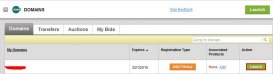DNS服務器對我們來說十分重要的,如果它不能響應的話,我們就上不了網了。DNS服務器未響應怎么解決? 今天,小編就給大家介紹一下win10系統中出現DNS服務器未響應的解決方法吧!

1、在任務欄找到WiFi圖標,并點擊鼠標右鍵,打開網絡和共享中心。
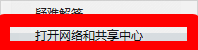
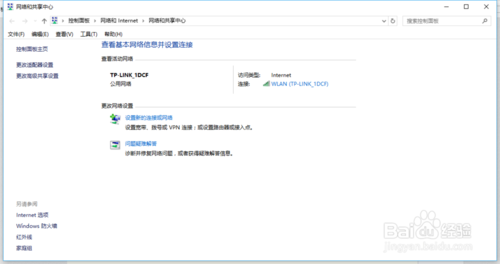
2、點擊“更改適配器設置”。
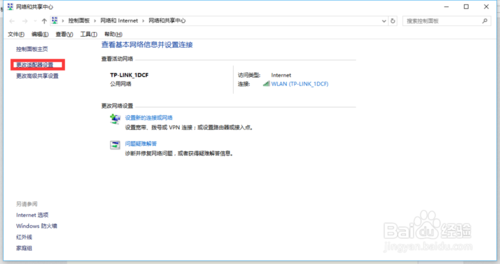
3、找到你現在所用連接的網絡。鼠標右鍵,點擊“更改適配器設置”。
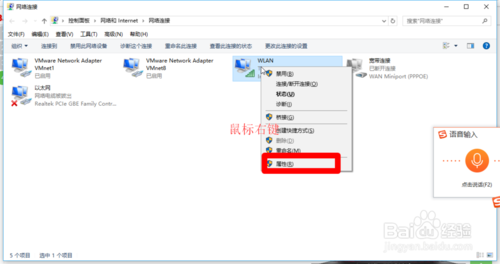
4、在“網絡”設置里雙擊“Internet協議版本4(TCP/IPv4)”,在“常規”設置中點選“使用下面的DNS服務器地址”,并按圖示將“DNS服務器”設置為“114.114.114.114”和"8.8.8.8"。
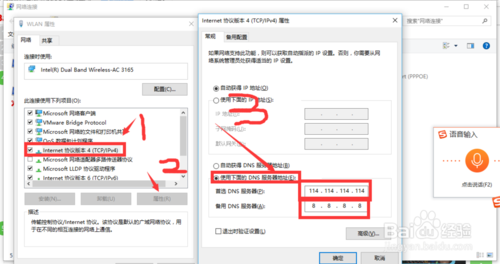
步驟2
1、打開“運行”,輸入“services.msc”,回車
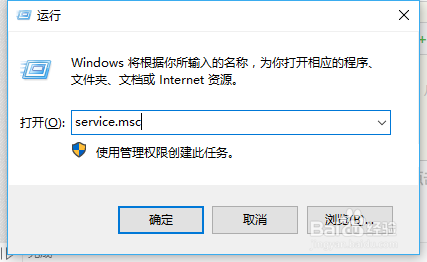
2、在右側對話框點擊“DNS Client”項,點擊左上角的“啟動此服務”,退出后重啟系統即可。
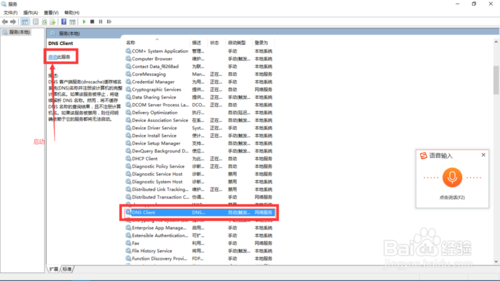
步驟3
1、如果以上方法還是不行,打開“運行”輸入“cmd”,回車
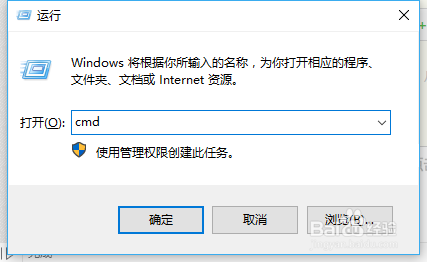
2、在命令行下運行“arp -d”。
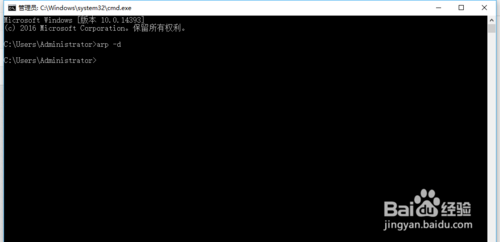
步驟4
1、如果還是不行的話,可查看是否使用了代理服務器,在電腦桌面右擊“網絡”,點擊“屬性”。
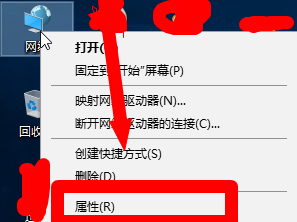
2、回到剛剛的網絡和共享中心,點擊“Internet選項”。

3、在“連接”選項卡中點擊“局域網絡設置”。
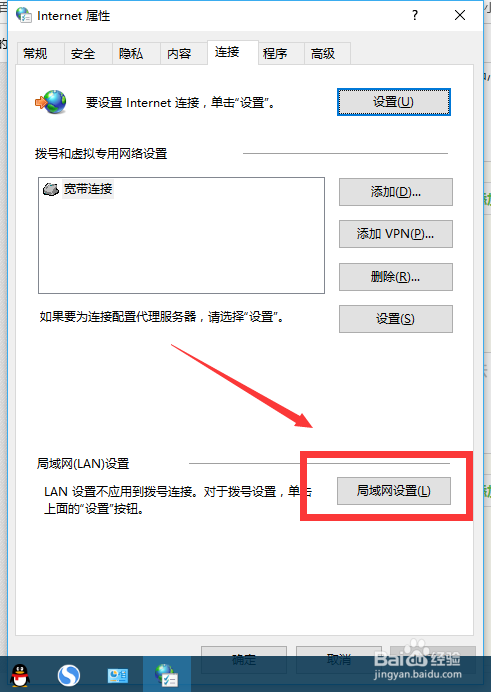
4、取消“自動檢測設置”的鉤,點擊確定。